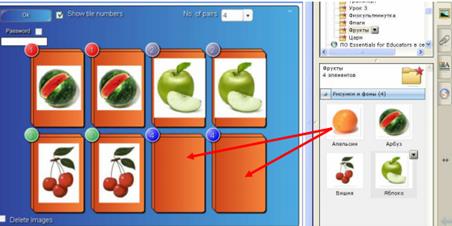Заглавная страница Избранные статьи Случайная статья Познавательные статьи Новые добавления Обратная связь FAQ Написать работу КАТЕГОРИИ: ТОП 10 на сайте Приготовление дезинфицирующих растворов различной концентрацииТехника нижней прямой подачи мяча. Франко-прусская война (причины и последствия) Организация работы процедурного кабинета Смысловое и механическое запоминание, их место и роль в усвоении знаний Коммуникативные барьеры и пути их преодоления Обработка изделий медицинского назначения многократного применения Образцы текста публицистического стиля Четыре типа изменения баланса Задачи с ответами для Всероссийской олимпиады по праву 
Мы поможем в написании ваших работ! ЗНАЕТЕ ЛИ ВЫ?
Влияние общества на человека
Приготовление дезинфицирующих растворов различной концентрации Практические работы по географии для 6 класса Организация работы процедурного кабинета Изменения в неживой природе осенью Уборка процедурного кабинета Сольфеджио. Все правила по сольфеджио Балочные системы. Определение реакций опор и моментов защемления |
Применение интерактивных средствСодержание книги
Поиск на нашем сайте
Свердловской области ГБОУ СПО СО «Ревдинский педагогический колледж» Применение интерактивных средств в образовательном процессе ДОУ Учебно-методические материалы по учебной дисциплине «Информатика и ИКТ в профессиональной деятельности»
Составитель Нургалеева Ирина Рашитовна, преподаватель информатики ГБОУ СПО СО «РПК», г.Ревда, ул.М.Горького, 5 8(34397)34874
2015 Применение интерактивных средств в образовательном процессе ДОУ: учебно-методические материалы /И.Р.Нургалеева; государственное бюджетное образовательное учреждение среднего профессионального образования Свердловской области «Ревдинский педагогический колледж». – Ревда, 2015
В учебно-методических материалах представлены методические аспекты применения интерактивных средств в дошкольной организации. Основной задачей учебно-методических рекомендаций является раскрытие методических аспектов применения интерактивной доски, документ-камеры в образовательной деятельности дошкольной организации. Материалы содержат алгоритмы создания дидактических игр средствами программного обеспечения интерактивной доски и офисных технологий. Особое внимание уделяется образовательным возможностям документ-камеры и методике ее использования в дошкольной организации. Предлагаемые учебно-методические рекомендации адресованы студентам, обучающимся на специальности 44.02.01 «Дошкольное образование» а также воспитателям, работникам дополнительного образования, занимающимся с детьми дошкольного возраста. Содержание Пояснительная записка. 4 1. Методические аспекты применения интерактивной доски в ДОУ.. 5 1.1. Интерактивная доска как средство развития дошкольников. 5 1.2. Основы работы с программным обеспечением интерактивных досок 7 1.3. Интерфейс рабочего экрана программы SMART Notebook. 11 1.4. Основные возможности интерактивной доски. 17 1.5. Общие рекомендации к разработке дидактических материалов с использованием интерактивных досок. 40 2. Методические аспекты применения документ-камеры в ДОУ.. 42 2.1. Документ-камера как средство развития дошкольников. 42 2.2. Функции документ-камеры.. 43 2.3. Способы использования документ-камеры в ДОУ.. 45 Контрольно-измерительные материалы.. 50 Словарь понятий и терминов. 52 Список источников. 55
Пояснительная записка
В соответствии с требованиями ФГОС ДО информационные, коммуникационные, аудиовизуальные и интерактивные технологии становятся сегодня основой для построения структуры новой образовательной среды, организации пространства нового типа. Перед образовательными организациями стоит задача подбора технических средств таким образом, чтобы наиболее эффективно использовать их в своей работе. В дошкольных организациях необходимо создать условия для информатизации образовательного процесса. Для этого желательно, чтобы в групповых и прочих помещениях организации имелось оборудование для использования информационно-коммуникационных технологий в образовательном процессе (стационарные и мобильные компьютеры, интерактивное оборудование, принтеры и т. п.). Карабанова О.А. отмечает, что решение задач общеобразовательной программы дошкольного учреждения лежит не только в плоскости поставки необходимого оборудования и программного обеспечения, но и (в основном) в формировании новой развивающей среды, основанной на систематическом использовании образовательных информационных технологий, включающей методическое и контентное обеспечение. Основные преимущества использования предлагаемого подхода связаны с расширенными возможностями вариативности, индивидуализации и дифференциации развивающего процесса. Информационные технологии способны существенно повысить его наглядность, эффективность и оперативность обратной связи. [2]. Исследования по использованию компьютера в детских садах убедительно доказывают не только возможность и целесообразность использования компьютерных технологий, но и особую роль компьютера в развитии интеллекта, и в целом личности ребенка (С. Новоселова. И. Пашелите, и др.) В учебно-методических материалах представлены методические аспекты применения интерактивных средств в дошкольной организации. Основной задачей учебно-методических рекомендаций является раскрытие методических аспектов применения интерактивной доски, документ-камеры в образовательной деятельности дошкольной организации. Материалы содержат алгоритмы создания дидактических игр средствами программного обеспечения интерактивной доски и офисных технологий. Особое внимание уделяется образовательным возможностям документ-камеры и методике ее использования в дошкольной организации. Предлагаемые учебно-методические рекомендации адресованы студентам, обучающимся на специальности 44.02.01 «Дошкольное образование» а также воспитателям, работникам дополнительного образования, занимающимся с детьми дошкольного возраста
Рисунок 6. Задание с применением Выделения Панели инструментов различных досок позволяют также работать с готовыми презентациями, электронными ресурсами, художественными произведениями.
Работа со шторкой Роль шторки могут играть сама шторка, рисунок, геометрическая фигура, художественное перо. Основное назначение закрыть объект (ответ, сюрприз) Вариант 1. Инструмент шторка. Создание задания. Отгадай ребус (рис. 9). 1. На рабочем листе создаем ребус средствами программы notebook либо готовый ребус в виде изображения. Размещаем его в левой части экрана 2. В правой части размещаем изображение – ответ. 3. Кликнуть инструмент шторка. Левой клавишей мыши уменьшить размер шторки так, чтобы виден был ребус. 4. При выполнении задания шторка закрывается.
Рисунок 9. Задание со шторкой Вариант 2. Создание сюрпризного момента – поиск клада: сундук зарыт под землей, а в сундуке – сюрприз (рис. 10). 1. На рабочем листе размещаем картинку с сюрпризом. 2. На сюрприз накладывается изображение сундука. 3. На изображение сундука накладывается изображение земли (песка). 4. По мере перемещения изображений дети получают сюрприз.
Рисунок 10. Задание со шторкой - сюрпризный момент Вариант 3. Шторка – художественное перо Задание. Найди закономерность. Что необходимо поставить на место цветов? (рис. 11) 1. Вставить изображение с заданием или создать его средствами программы. Закрепляем изображение (правая клавиша мыши àв контекстном меню выбираем команду Закрепление àЗакрепить)
2. Правильный ответ зачеркать художественным пером. 3. После нахождения правильного ответа дети с помощью ластика стирают художественное перо. Также его можно применять в случае затруднения детей, показывая только часть ответа.
Рисунок 11. Задание со шторкой - художественное перо 1.4.3. Возможности перетаскивать объекты (drag & drop) Возможность перетаскивать объекты позволяет создавать задания на классификацию (расставь зверей туда, где они живут) (рис. 12), на смекалку – развитие логического мышления) (рис. 13), создание из элементов целой фигуры (создание необычного животного, превращение сахарницы в чайник и т.п.)
Рисунок 12. Задание на классификацию Рисунок 13. Задание на смекалку Выполнение задания на классификацию. 1. В Галерее (вкладка) в поисковой строке с помощью клавиатуры заводим слово «дом» àВыбираем строчку «Рисунки и фоны» àЛевой клавишей мыши перетаскиваем на рабочую поверхность листа изображение дома. àЗакрепляем (см. выше) 2. Аналогичную работу проводим с изображением леса. 3. Размещаем на листе изображения животных в хаотичном порядке, не производя действие закрепления. 4. Приемом перетаскивания дети отвечают на задание.
Работа с различными цветами В данном случае цвет является показателем ответа, на основании которого можно оценить правильность выполнения задания. Это такие упражнения как, рассмотри картинки, обведи синим цветом фрукты, красным – овощи; либо задания, где, прежде чем закрасить, необходимо решить задание (на логику или вычисление).
Рисунок 17. Задание на работу с цветом Дети используют для выполнения задания перо (маркер) соответствующего цвета.
Прием «волшебная лупа» Данный прием целесообразно использовать на задания, где ответ представлен в виде текста, цифры, геометрической фигуры. Особенность приема заключается в том, что цвет фона совпадает с цветом ответа. Между слоем фона и слоем ответа создается слой-лупа контрастного по отношению к фону цвета.
Рисунок 21. Задание на прием "волшебная лупа" Алгоритм создания задания на прием «волшебная лупа» 1. Изменение фона листа. Правой клавишей мыши вызываем контекстное меню à Команда Установить фон à на вкладке Свойства выбираем цвет (желательно Сплошная заливка) 2. Разместить готовое задание, либо с помощью средств программы создать упражнение. à применить команду Закрепить 3. С помощью инструмента Фигуры рисуем круг (+ shift). 4. С помощью инструмента Заливка закрашиваем круг контрастным по отношению к фону цветом (выбор цвета на вкладке Свойства). 5. Разместите круг в том месте, где должен находиться ответ. 6. С помощью инструмента Текст пишем ответ, при этом выбираем цвет текста такой же, что и фон.
7. Обязательно закрепляем Текст-ответ. 8. Пункт 6-7 повторяем на другой ответ. 9. Передвигая лупу по листу, можно увидеть ответ.
Работа с гиперссылками Гиперссылки позволяют создать викторины, игры-путешествия, представляющие собой нелинейную презентацию. Гиперссылки применяются к объектам, находящимся на листе. В викторине это может быть игровое поле с номерами вопросов или их тематикой, нажав на которые попадаем на страницу с содержанием вопроса. В игре-путешествии объектом гиперссылок могут быть персонажи занятия, города на карте, острова на море и т.д. (рис. 26).
Рисунок 26. Игровое поле для путешествия Алгоритм применения гиперссылки на объект. 1. Выделить объект. 2. В верхнем правом углу щелкнуть на стрелку àв контекстном меню выбрать команду Ссылка
3. В диалогом окне Вставить ссылку слева выбираем вид ссылки – Страница в этом файле. 4. В окне справа выбираем слайд, на который необходимо перейти. 5. Режим запуска ссылки – объект. Если выбрать Угловой значок, то около объекта в нижнем левом углу появляется небольшой значок, нажав на который запустится ссылка.
Обратите внимание, что ссылки могут быть нескольких видов. Можно перейти на страницу в Интернете, раскрыть файл, находящийся на вашем компьютере, а также расположенный на вкладке Вложения.
Работа со звуком, видео Звуковые и видео-файлы могут иметь функцию развлекательного характера, а также быть элементом задания: например: послушай мелодию и укажи музыкальный инструмент, посмотри видеоролик и скажи о каком времени года одет речь и т.д. Алгоритм вставки звука. 1. Меню Вставка à Звук 2. Выходит диалоговое окно. Щелкаем по кнопке Обзор… 3. Указываем музыкальный файл, хранящийся на носителях. 4. Режим запуска à Объект
5. «Кликнув» появившейся мелодии на рабочем листе начнется ее воспроизведение. Повторное нажатие остановит воспроизведение. Вставка обычных форматов видео-файлов невозможна. Необходимо перевести его во флэш-анимацию и тогда окно видео будет располагаться прямо на листе. Чтобы вставить обычный видео-файл необходимо вначале его загрузить во вкладку Вложение. А затем применить к какому-либо объекту гиперссылку на файл (Текущее вложение). Видео откроется с помощью видеоплееров, находящихся на компьютере. ИС Pairs (Найди пару) Очень хорошее средство для выработки внимательности. Наверняка многие из вас сталкивались ранее с похожей простенькой компьютерной игрой. Смысл ее в том, что на экране имеется какое-то (парное) количество пронумерованных карточек, На каждой карточке с обратной стороны какое-то изображение, причем оно имеется и еще на какой-то карточке. При щелчке по любой карточке она переворачивается, и мы видим, что на ней изображено. Если удастся подряд открыть две карточки с одним и тем же изображением, то обе исчезают. Нужно как можно быстрее открыть все пары. Процесс редактирования предельно прост. Сначала задаем количество пар, а затем перетаскиваем мышкой на карточки заранее приготовленные изображения:
Если нужно какую-то пару картинок заменить, используем окошко Delete images (Удалить изображение). А окошко слева вверху Show tile numbers позволяет во время игры показывать или не показывать цифровые номера карточек. Можно усложнить задания: составлять пары из картинок соответствия, например, животное и среда обитания, транспорт и место движения и т.п.
ИС Scoreboard (Табло) Это ИС можно применять при организации каких-то соревнований между двумя командами. При этом можно «накрыть» сверху английские наименования Home – Away (Хозяева – Гости) названиями команд, написанными на «табличках». Редактирования не предусмотрено, счет изменяются кнопками «+» и «-»:
ИС Vote tool (Счетчик) При щелчке по верхнему треугольнику число в среднем окне увеличивается на 1, при щелчке по треугольнику нижнему – на 1 уменьшается (можно работать и с отрицательными числами):
Как наилучшим способом научиться работать с ними? Можно предложить следующий алгоритм: Прочитать описание à Просмотреть видеоурок à Найти ИС в коллекции à Освоить редактирование à Выработать идею практического применения à Реализовать эту идею
1.5. Общие рекомендации к разработке дидактических материалов с использованием интерактивных досок
При создании и демонстрации презентаций (флипчартов), выполненных с помощью программного обеспечения интерактивной доски и предназначенных для работы с учащимися, должны учитываться их возрастные и индивидуальные особенности восприятия информации. Рекомендации по оформлению слайдов, предназначенных для демонстрации на интерактивной доске: - фон слайдов не должен быть слишком ярким; - изображения в слайдах должны быть высокого качества, не допускается использование нечетких или размытых иллюстраций; - изображения должны быть достаточно крупными, позволяющими четко их видеть с любого места; - на каждом слайде может быть размещено не более 7–9 объектов (под объектами понимаются рисунки и текстовые фрагменты); - для успешного усвоения содержания слайда изображение не должно быть перегруженным малосущественными деталями, загромождающими картину и отвлекающими внимание детей от главного; - объекты иллюстраций должны изображаться в их естественных положениях; - должны соблюдаться масштабные соотношения частей иллюстрации; - необходимо учитывать соразмерность объектов друг относительно друга при одновременном размещении на слайде (например, лошадь больше овцы); - надписи на слайдах должны давать понятие о том, что изображено в кадре, не раскрывая его содержания в подробностях (например, название иллюстрации); - смена слайдов должна осуществляться с помощью стилуса или управляющих кнопок; - общее количество слайдов, демонстрируемых на занятии, должно соответствовать возрастным особенностям учащихся (например, для учащихся начальных классов количество слайдов не должно превышать 8-12). При демонстрации слайдов очень важно выполнять следующие правила: - следить, чтобы разработка была хорошо видна всем учащимся; - сопровождать иллюстративный материал пояснениями учителя, поскольку синхронность устного изложения и демонстрации содействуют прочному закреплению материала в памяти детей; - стремиться вовлечь в процесс восприятия различные органы чувств: зрение, слух, осязание.
Функции документ-камеры 1. Функция демонстрации стационарных изображений и объектов [1] Под стационарными изображениями понимаются двумерные, то есть плоские, отображения реальных предметов (фотографии) или рисунки. Под объектами – трехмерные отображения реальных предметов, которые из стационарных превращаются в движущиеся, когда мы вращаем их, пытаясь рассмотреть со всех сторон. Документ-камера помогает транслировать изображения этих плоских или объемных предметов на экран для всеобщего обозрения. Эта функция может применяться в различных учебных ситуациях. Увеличение демонстрируемого объекта («электронная лупа»). Документ-камера позволяет рассмотреть мелкие детали плоского или объемного изображения, которые плохо различимы при реальном просмотре. Это удобно в случае, когда предназначенный для изучения и требующий внимания всего класса объект имеется в единичном экземпляре или требует особо бережного отношения, или имеет небольшие размеры, предполагающие оптическое увеличение. Динамическая визуализация естественных процессов («видеокамера в режиме реального времени»). Документ-камера может использоваться на уроках естественнонаучного цикла, когда требуется демонстрация опытов или наблюдение за реальными процессами. Смена ракурса, производимая с помощью документ-камеры, позволяет обучающимся «погружаться» в среду опыта или всего процесса, рассматривать его в мель чайших деталях, видеть отклонения или вариации в движении или перемене состояния демонстрируемых объектов. Обзор объемного текстового материала. Документ-камера облегчает работу с учебником или альбомом с иллюстрациями, когда требуется обра-щаться по ходу демонстрации к различным частям документа. Перелистывание страниц под объективом документ-камеры – более быстрое и удобное действие, чем сканирование страниц и их демонстрация через компьютер. Демонстрация сложных учебных действий, состоящих из нескольких этапов или операций – обучение работе на клавиатуре компьютера, вышива-ние, накладывание штриховки, рисование сложных узоров и пр. Обучение сложным учебным действиям при выполнении письменного задания – письмо, подчеркивание, исправление ошибок, заполнение пропусков, в том числе и при разгадывании кроссворда и др. Визуальная работа с текстом. Документ-камера помогает найти определенную информацию, слова или словосочетания, выделить фрагменты текста по определенным признакам, соотнести иллюстративный и текстовый материал. Различного рода выделения, подчеркивания и нанесение отметок можно делать не только с помощью реального карандаша, но и с помощью электронных карандашей и маркеров разного цвета, входящих в «электронную комплектацию» документ-камеры. Работа с игровым дидактическим материалом в виде карточек, домино или лото и др. Демонстрация правил работы с такими «мелкими учебными пособиями» с помощью документ-камеры становится простой, наглядной и увлекательной. Динамическая презентация результатов работы педагога и обучающихся. Очень часто требуется продемонстрировать результаты работы, которыми могут являться изготовленные обучающимися предметы или мелкие движущиеся объекты, когда нужно показать последовательность действий, освоенных обучающимися при изучении предмета (особенно это касается информационных и материальных технологий). В этих случаях трансляция реальных действий выступающего на экран создает эффект вовлеченности класса в процесс презентации, которая принимает активный, «живой» характер. Предметное применение Работа с буквами и цифрами. Обучение обращению с единицами (например, на счетных палочках, спичках или счетах). Демонстрация подсчета денег (бумажных купюр или монет). Обучение определению времени. Разделение предмета на мелкие детали с последующей демонстрацией. Демонстрация художественных изделий, выполненных обучающимися. Демонстрация процессов выполнения творческих заданий по ручному труду (рисование, шитье, вышивание, лепка, резьба по дереву, чеканка, выжигание и пр.). Демонстрации игры «Собери пазл». Демонстрации движения пластилиновых фигурок. Создание мультфильма. Работа с календарем: название года, месяца, дня недели, даты. Дистанционное обучение Мгновенный снимок документа или изображения вместо сканирования, требующего значительных затрат времени. Создание и запись уроков для ре-сурсных центров. Создание и архивирование уроков для дистанционного обучения. Создание уроков для учащихся-надомников. Запись заметок и рисование набросков в качестве пояснений для выполнения упражнений. Создание и запись инструкций и руководств с целью их дальнейшего использования. Запись этапов урока и этапов выполнения упражнений и заданий. Обеспечение общего доступа обучающихся к имеющимся материалам. Помощь в презентации групповых проектов. Трансляция информации с внешних электронных носителей. Дополнительное образование Кукольные представления. Выбор ролей для постановки пьесы. Устная драматизация с опорой на текст для чтения: презентация письменного источника в форме сценария пьесы или фильма из сборников, книг или журналов; тексты пьес, написанные обучающимися, для чтения по ролям. Демонстрация языка жестов и пальчиковых игр. Создание иллюзии движения объектов способом мультипликации. Сохранение творческих работ обучающихся для последующего представления на родительских конференциях. Создание документальных фильмов. Организация интервью и опросов. Создание видеофильмов в поле обзора документ-камеры с субтитрами. Примеры работ с документ-камерой Изготовление картины из растений. Это трудоемкий и по времени затратный процесс. Но дети хотят получить готовый результат быстрее. Используя инструмент документ-камеры получаем двойной эффект - из одного и того же материала собираем разные картины, не тратим время на подготовку растений. Сначала напрашивается прием, когда сразу под камерой складываем задуманную композицию, а потом ее просто фотографируем сверху. Сегодня распространился еще один "живописный прием” в создании коллажей и натюрмортов - сканирование (прием трансформировался из мира фотографий, когда их еще печатали дома при красном свете). Имея под рукой документ-камеру, переворачиваем стол, кладем на него стекло, собираем композицию и делаем снимок снизу. Попробуйте - не пожалеете затраченных усилий. Организация теневого театра. Еще одну возможность предоставила нам документ-камера - почувствовать себя актерами-кукловодами. Вырезав фигурки из черного картона, прикрепляем к ним проволочки и начинаем действо. Дети придумывают сюжет, изготавливают персонажей. Кукловоды перемещают темные объекты на белом столе под документ-камерой, а проектор помогает проецировать все на большой экран. Проведение эксперимента (наблюдения). В рамках учебного курса дети смотрят фильм, как сначала распускается цветок, а потом увязает и все это происходит за несколько секунд. Создать подобное видео не сложно, но требует терпения и аккуратности при съемке объекта. Выращивая растение из горошины, делали фотографии документ камерой два раза в день (утром и днем), а когда собрали видеоряд, оказалось, что растение не только растет, но и "кивает головой” солнышку. Вряд ли это открытие сделали бы дети, если просто наблюдали за растением и записывали. Стационарно установленная документ-камера около объекта съемки на всем протяжении эксперимента оказалась незаменимым инструментом. Средством для достижения результата является (кнопка) функция фиксации в форме видео. Другим приемом данного направления является составления инструкционной карты. При воспроизведении "живых опытов” в поле видимости камеры периодически сохраняем промежуточные результаты для подробного описания демонстрации. Средством для достижения результата является (кнопка) функция фиксации в форме фотографии. Средство «карандаш» позволит проводить наблюдения с фиксацией контуров, линий и т.п. Например, принесли дети с прогулки жучка: "как вы думаете, а по какой траектории он будет двигаться?” В прозрачной коробке бегает жучок, а ученик на доске выводит линии за ним. Оказывается, совсем не хаотично передвигался наш объект! Передвижение объектов еще одна легко воплощаемая к реализации технология. "Составь пары”, "разбей на группы”, "составь слово”: множество объектов перемещаем и группируем их согласно заданию, примечательно, что под прицелом документ-камеры могут оказаться наравне с двухмерными объектами (текст, изображение) и трехмерные (реальные объекты). В качестве группирующих основ может быть цветной лист бумаги, веревочка или ленточка. Вырезав из цветной прозрачной пленки несколько разных по диаметру кругов, приспособились быстро строить диаграммы Эйлера-Вена. Быстрее идет процесс построения алгоритмов от простых текстовых до блок-схем, когда набор заготовок под рукой и остается прорисовать связи, написать недостающие элементы. Демонстрации с помощью документ-камеры во время игровых видов деятельности давно уже прижились в образовательном учреждении: собрать интеллектуальное лото, решить кроссворд, выбрать правильный ответ в викторине... - все это позволяет быстро сделать решение открытым и привлечь детей к самопроверке. При организации групповой работы приходится выполнять задание в коробочке и аккуратно переносить его к документ камере для общего обсуждения. Отсчет времени. В ситуации, когда детям необходимо выполнить работу в ограниченное, можно использовать разные приемы. Самые простые это положить перед собой часы и сообщать детям об остатке времени. Но эффективнее работает отчет времени на песочных часах, а если их еще поставить в зону документ-камеры и проецировать на большой экран, чтобы всем было хорошо видно остаток времени.
Словарь понятий и терминов
Алгоритм - последовательность действий (операций) и правил их выполнения или команд, предназначенных для решения определенной задачи или группы задач Анимация - искусственное создание эффекта подвижного изображения путем быстрой смены последовательности кадров, фиксирующих отдельные фазы движения объектов или их состояния, смены сцен и т.
Буфер обмена - промежуточное хранилище данных, предоставляемое программным обеспечением и предназначенное для переноса или копирования между приложениями или частями одного приложения через операции вырезать, скопировать, вставить.
Вкла́дка— элемент графического интерфейса пользователя, который позволяет в одном окне приложения переключение между несколькими открытыми документами или предопределёнными наборами элементов интерфейса, когда их доступно несколько, а на выделенном для них пространстве окна можно показывать только один из них. Вкладка представляет собой «выступ» с надписью, расположенный на границе выделенной под сменное содержимое области экрана. Клик мышью по вкладке делает её активной, и на управляемой вкладками области экрана отображается соответствующее ей содержимое. Вкладки располагаются друг за другом горизонтально, реже вертикально.
Выпадающий список предназначен для подстановки в поле объекта, путем выбора его из списка или поиска в базе данных по наименованию.
Гиперссылка – элемент документа для связи между различными ком-понентами информации внутри самого документа, в других документах, в том числе и размещенных на различных компьютерах.
Двойной щелчок - действие, связанное с двукратным быстрым нажатием и отпусканием клавиши (кнопки) мыши для выполнения соответствующей функции, например, выделения на экране выбранного слова. Диалоговое окно - в графическом пользовательском интерфейсе специальный элемент интерфейса, окно, предназначенное для вывода информации и (или) получения ответа от пользователя. Документ - информация, зафиксированная на материальном носителе, имею-щая реквизиты, позволяющие ее идентифицировать.
Интерактивная доска - это устройство, использующееся с проектором и компьютером. Изображение с компьютера выводится на интерактивную доску, как на обычный экран, с помощью проектора. Используя маркер или палец, можно не отходя от доски управлять компьютерными приложениями или делать пометки поверх изображения. Интерактивная программа - компьютерная программа, которая работает в режиме диалога с пользователем. Интерактивное обучение - это обучение, построенное на взаимодействии обучающегося с учебным окружением, учебной средой, которая служит областью осваиваемого опыта и знаний. интерфе́йс - место или способ соединения/соприкосновения/связи. Интерфейс пользователя 1. Комплекс программных средств, обеспечивающий взаимодействие пользователей с системой. 2. Средства связи между системой и пользователями.
Клавиатура - cсовокупность расположенных в определенном порядке клавиш, используемых для ввода и редактирования данных, а также управления курсором и выполнения человеко-машинных операций. Клавиша – элемент клавиатуры, нажатием которого генерируется код соответствующего ему знака или инициируется определенное действие. Клик - нажатие клавиши мыши (кликнуть по... – нажать левую или правую клавишу мышки на указанном объекте). Контекстное меню́ - элемент графического интерфейса операционной системы, представляющий собой список команд, вызываемый пользователем для выбора необходимого действия над выбранным объектом. Команды контекстного меню относятся к тому объекту, над которым это меню было вызвано.
Мультимедиа - компьютерные системы с интегрированной поддержкой звукозаписей и видеозаписей.
Панель инструментов - элемент графического интерфейса пользователя, предназначенный для размещения на нём нескольких других элементов. Обычно представляет собой горизонтальный или вертикальный прямоугольник, в котором могут быть относительно постоянно размещены такие элементы, как: кнопка меню Подменю - вложенная часть меню, содержащая команды, объединенные по смыслу одним пунктом меню. Программное обеспечение интерактивной доски – компьютерная программа, которая включает в себя различный набор возможностей - от простого рисования поверх изображения с компьютера или виртуального белого листа с возможностью сохранения результатов работы, до создания многостраничных уроков и презентаций с управляемыми объектами, вставленными на страницы видеофрагментами и многочисленными функциями, облегчающими работу с доской
Рабо́чий стол - в компьютерной терминологии основное окно графической среды пользователя вместе с элементами, добавляемыми в него этой средой. Обычно на рабочем столе отображаются основные элементы управления графической средой и, опционально, какое-либо фоновое изображение.
Расширение имени файла - последовательность символов, добавляемых к имени файла и предназначенных для идентификации типа (формата) файла. Это один из распространённых способов, с помощью которых пользователь или программное обеспечение компьютера может определить тип данных, хранящихся в файле.
Ссылка - элемент документа, использующийся для создания связей внутри данного документа и связей с другими документами. В последнем случае правильнее говорить о гиперссылке. Список источников
1. Документ-камера: Инструктивно-методические материалы для педагога. – М.: Бизнес Меридиан, 2011 2. Карабанова О.А., Алиева Э.Ф., Радионова О.Р., Рабинович П.Д., Марич Е.М. Организация развивающей предметно-пространственной среды в соответствии с федеральным государственным образовательным стандартом дошкольного образования. Методические рекомендации для педагогических работников дошкольных образовательных организаций и родителей детей дошкольного возраста / О.А. Карабанова, Э.Ф. Алиева, О.Р. Радионова, П.Д. Рабинович, Е.М. Марич. – М.: Федеральный институт развития образования, 2014. – 96 с. 3. Розенфельд А.Б. Коллекция LAT 2.0 http://sc48.ru/files/collection_LAT%202.0.pdf 4. Ройал К. 160 способов использования документ-камеры: Пер. с англ. О.М. Корчажкиной/ http://edcommunity.ru/help/poleznaya_informaciya/160sposobov.pdf 5. Учебное программное обеспечение SMART для операционных систем Windows http://onlinehelp.smarttech.com/ru/windows/help/notebook/11_0_0/Content/Home.htm 2012 SMART Technologies ULC. Свердловской области ГБОУ СПО СО «Ревдинский педагогический колледж» Применение интерактивных средств в образовательном процессе ДОУ Учебно-методические материалы по учебной дисциплине «Информатика и ИКТ в профессиональной деятельности»
Составитель Нургалеева Ирина Рашитовна, преподаватель информатики ГБОУ СПО СО «РПК», г.Ревда, ул.М.Горького, 5 8(34397)34874
2015 Применение интерактивных средств в образовательном процессе ДОУ: учебно-методические материалы /И.Р.Нургалеева; государственное бюджетное образовательное учреждение среднего профессионального образования Свердловской области «Ревдинский педагогический колледж». – Ревда, 2015
В учебно-методических материалах представлены методические аспекты применения интерактивных средств в дошкольной организации. Основной задачей учебно-методических рекомендаций является раскрытие методических аспектов применения интерактивной доски, документ-камеры в образовательной деятельности дошкольной организации. Материалы содержат алгоритмы создания дидактических игр средствами программного обеспечения интерактивной доски и офисных технологий. Особое внимание уделяется образовательным возможностям документ-камеры и методике ее использования в дошкольной организации. Предлагаемые учебно-методические рекомендации адресованы студентам, обучающимся на специальности 44.02.01 «Дошкольное образование» а также воспитателям, работникам дополнительного образования, занимающимся с детьми дошкольного возраста. Содержание Пояснительная записка. 4 1. Методические аспекты применения интерактивной доски в ДОУ.. 5 1.1. Интерактивная доска как средство развития дошкольников. 5 1.2. Основы работы с программным обеспечением интерактивных досок <
|
||||
|
Последнее изменение этой страницы: 2019-12-25; просмотров: 292; Нарушение авторского права страницы; Мы поможем в написании вашей работы! infopedia.su Все материалы представленные на сайте исключительно с целью ознакомления читателями и не преследуют коммерческих целей или нарушение авторских прав. Обратная связь - 52.14.223.136 (0.012 с.) |





 à
à